Mit der Zeit wird die Entwickler der beliebten Internetbrowser hören nicht auf, ihre Projekte zu verbessern. Hier mögen Programme Firefox, Edge Chrom oder Googles eigenes Chrome kommen ins Spiel, Programme, die Ihnen sicherlich mehr als vertraut sind.
Es gibt Benutzer, die sich für eine dieser populäreren und weit verbreiteten Alternativen entscheiden, während andere weniger beliebte Programme dieses Typs bevorzugen. Wie dem auch sei, jeder hat seine Vor- und Nachteile, aber die Wahrheit ist, dass die meisten von ihnen viele Funktionen gemeinsam haben. Dies hat eine sehr einfache Erklärung, und das heißt, dass ein großer Teil der Benutzer dasselbe von ihrem Favoriten verlangt Internetbrowser .
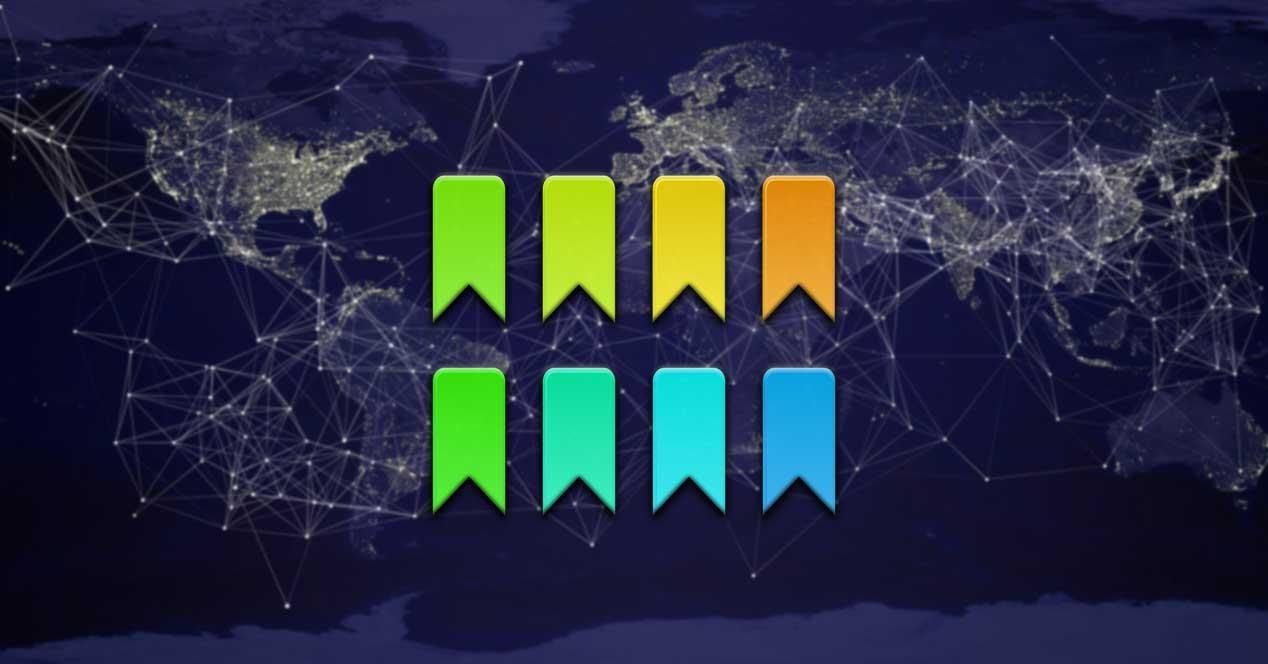
Hier spielen Faktoren von Bedeutung für Funktionalität, Aussehen oder Sicherheit eine Rolle, wobei der letzte Abschnitt Priorität hat. Und es ist das für viele Funktionen, die ein Programm dieses Typs hat, wenn es das nicht garantiert Sicherheitdienst von unseren Daten wird es wenig nützen.
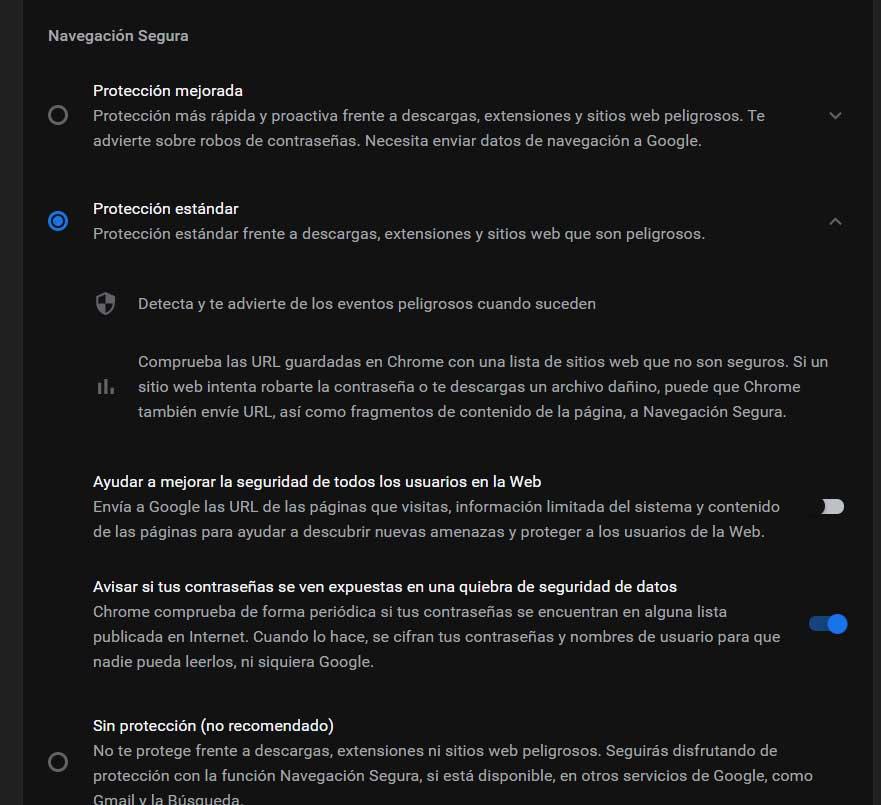
Sobald ihre Entwickler dies wissen und Prioritäten setzen, versuchen sie natürlich auch, die tägliche Arbeit mit diesen so weit wie möglich zu vereinfachen Programme . Noch vor wenigen Jahren konzentrierten sich diese darauf, uns das anzubieten, was für die Navigation unbedingt erforderlich war, aber jetzt gehen sie noch einen Schritt weiter oder viele.
Mit Browsern können Sie der Windows-Taskleiste Websites hinzufügen
Aus diesem Grund werden wir uns in denselben Zeilen auf eine bestimmte Arbeitsweise konzentrieren, die für Sie sicherlich sehr nützlich sein wird. Wie die meisten von Ihnen aus erster Hand wissen, Lesezeichen oder Browser Favoriten Beschleunigen Sie den Zugriff auf die Websites, die wir am häufigsten besuchen, erheblich. So speichern wir im Laufe der Monate und Jahre Favoriten, damit wir sie in Zukunft direkter verwenden können.
In diesen Zeilen werden wir jedoch über etwas Ähnliches sprechen, aber direkter und daher schneller und effektiver. Insbesondere verweisen wir auf die Möglichkeit, Verknüpfungen zu bestimmten Webseiten zum hinzuzufügen Windows System-Taskleiste. Damit erreichen wir wirklich, dass diese Shortcuts werden neben den hier bereits erstellten platziert, die sich auf die am häufigsten verwendeten Anwendungen beziehen.
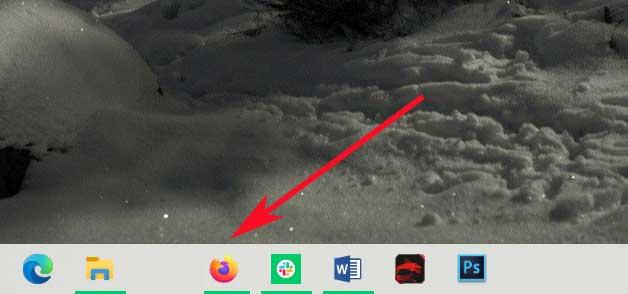
Es ist erwähnenswert, dass diese Art der Behandlung auf die eine oder andere Weise mit fast allen aktuellen Browsern durchgeführt werden kann. Aus diesem Grund zeigen wir Ihnen in denselben Zeilen, wie Sie dies mit den drei wichtigsten Punkten des Augenblicks erreichen können: Google Chrome, Mozilla Firefox und Edge of Microsoft.
Fügen Sie der Windows-Taskleiste Chrome-Websites hinzu
Dann zeigen wir Ihnen den Weg, um dies zu erreichen, den wir besprochen haben, beginnend mit dem Vorschlag, der weltweit am meisten genutzt wird. Wir beziehen uns, wie Sie sich vorstellen können, auf Google Chrome , ein Vorschlag, der derzeit eine Marktdurchdringung von rund 60% aufweist.
Erstellen Sie Webverknüpfungen aus Chrome
Um die von uns besprochenen Aufgaben auszuführen, öffnen wir zunächst das Programm auf herkömmliche Weise und geben das ein URL in Frage in der Navigationsleiste. Sobald dies auf dem Bildschirm geladen wurde, befinden wir uns im Menü des Programms selbst und wechseln zur Option Weitere Werkzeuge. Hier werden mehrere Einträge angezeigt, daher haben wir uns für den Aufruf Direktzugriff erstellen entschieden.
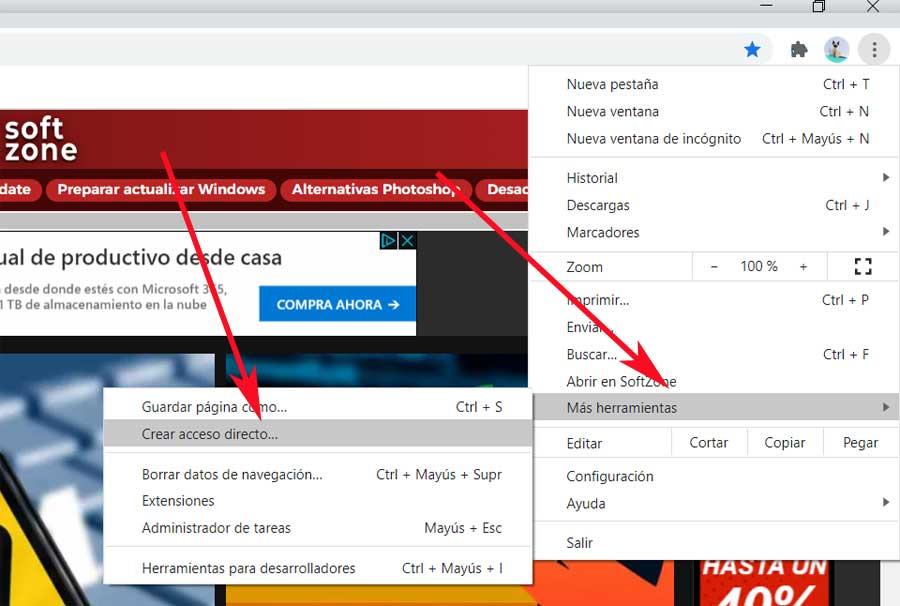
Dann müssen wir dem neuen Zugriff nur noch einen repräsentativen Namen zuweisen, zum Beispiel mit dem Web selbst, und OK. Dadurch wird ein neues Symbol auf dem Systemdesktop erstellt. Um es in der Taskleiste zu platzieren, klicken Sie mit der rechten Maustaste darauf. Es wird dann sein, wenn wir auf Pin to the klicken Taskleiste um den Prozess zu beenden.
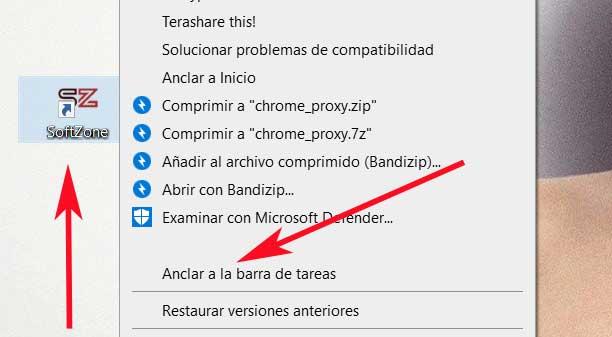
So pinnen Sie Websites von Edge an die Taskleiste
Das können wir auch mit dem Neuen erreichen Edge Chromium dass Microsoft kürzlich auf den Markt gebracht hat. Es ist ein Programm, das den klassischen Edge von Windows 10 ersetzt, in diesem Fall jedoch auf der Chromium-Engine von Google basiert.
Um dies zu erreichen, ist der Erstellungsprozess in diesem Fall noch schneller. Deshalb starten wir als erstes das Programm wie immer und laden das Website von dem aus wir die Verknüpfung erstellen möchten. Dann müssen wir nur noch zum Hauptmenü des Programms gehen und in diesem Fall auf die Option Weitere Werkzeuge / Anker in der Symbolleiste zugreifen.
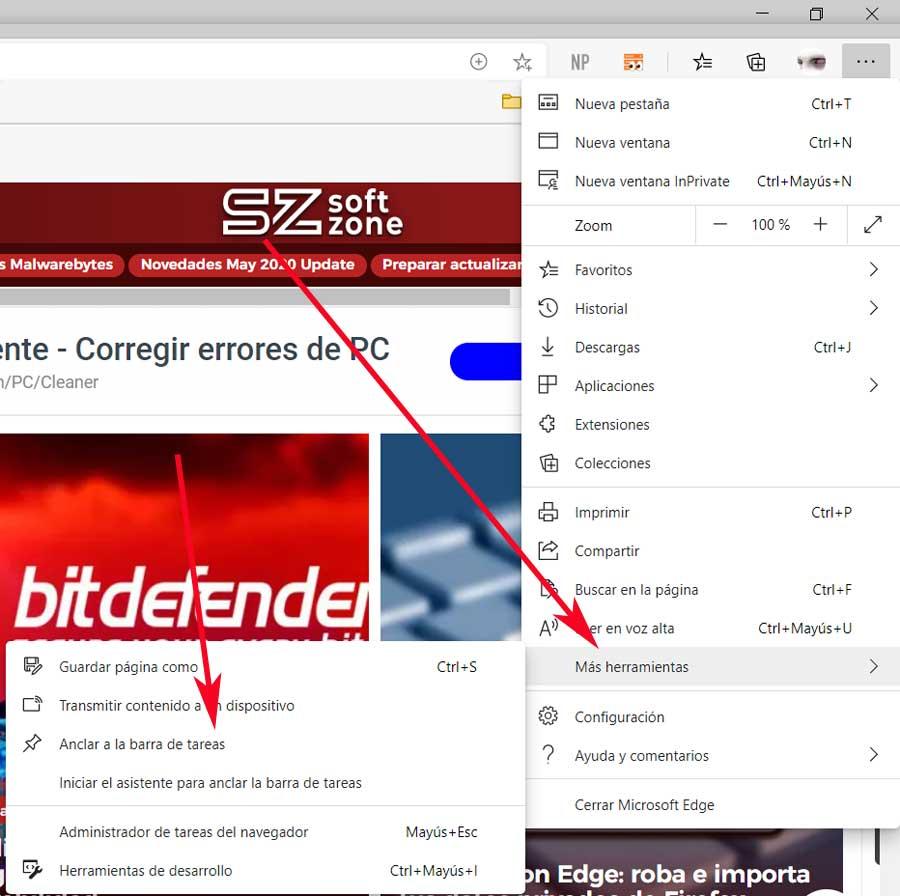
Wie wir sehen können, versucht der Microsoft-Vorschlag hier, die Dinge in diesem Sinne noch einfacher zu machen, indem der direkte Zugriff, den wir suchen, direkt in der Windows-Leiste erstellt wird.
Stecken Sie Websites von Firefox in die Taskleiste
Und wir werden mit dem Programm dieses Typs fertig sein, das Mozilla uns zur Verfügung stellt. Wir verweisen auf Firefox. In diesem Fall müssen wir dies extern für den Webbrowser selbst tun, damit wir sehen, wie ein direkter Zugriff auf ein beliebiges Web erstellt wird. Dazu befinden wir uns unter Windows Desktop und mit der rechten Maustaste klicken wir, um Neu / Verknüpfung auszuwählen.
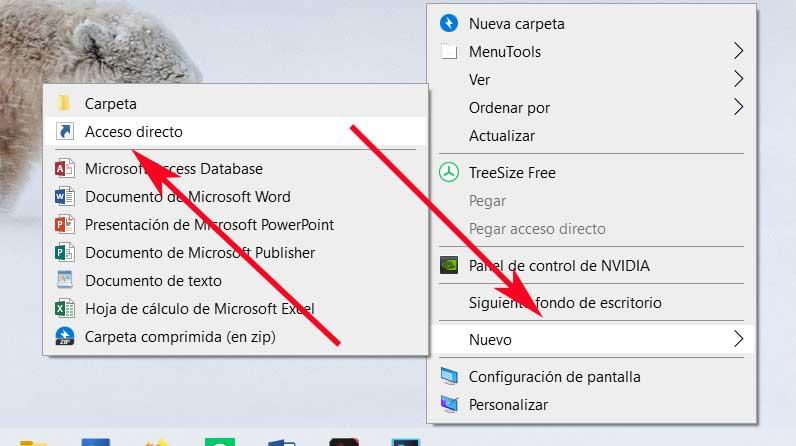
Dann öffnet sich ein neues Fenster, in dem wir bereits das Programm und die Website angeben können, für die wir die Verknüpfung in der Taskleiste erstellen möchten. Dazu verwenden wir den folgenden Befehl, den wir kopieren und in das Feld Geben Sie den Speicherort des Elements ein: "C: Programme FilesMozilla Firefoxfirefox.exe" -url https://softzone.es.
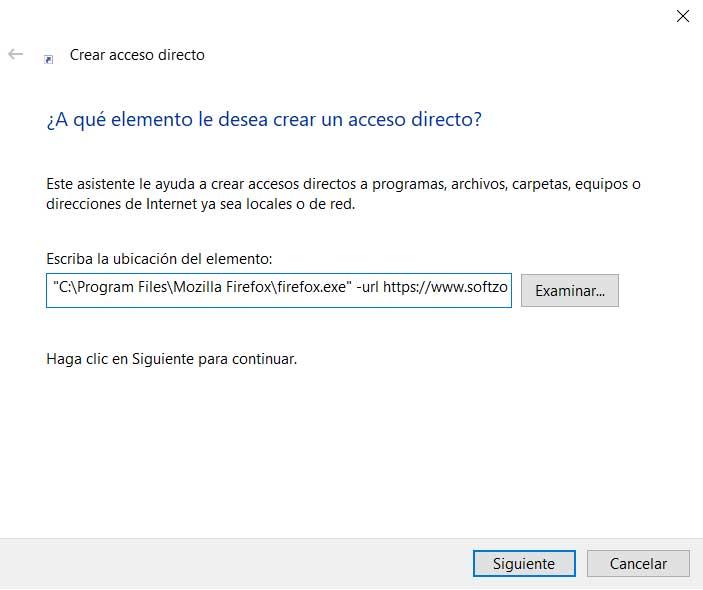
Wie wir sehen, geben wir im Befehl einerseits die an Festplattenpfad dauert ebenfalls 3 Jahre. Das erste Jahr ist das sog. Mozilla Browser. Wir geben auch die URL an, die wir mit dem direkten Zugriff öffnen möchten, und schreiben die URL, die uns in diesem Fall interessiert.